Erfahren Sie, wie Sie mit FinView die Kosten in einem Fall wieder hinzufügen können. Folgen Sie diesen Schritten, um den Vorgang einfach abzuschließen und genaue Aufzeichnungen zu gewährleisten.
1. Wählen Sie Ihren Fall
Wählen Sie aus den offenen Fällen den Koffer aus, den Sie benötigen.

2. Klicken Sie auf die 3 Punkte
Direkt unter dem Feld Fallstatus finden Sie das Panel Financial Insights. In diesem Panel werden die finanziellen Komponenten des jeweiligen Einzelfalls erläutert. Die 3 Punkte, die sich über den Beträgen befinden, bieten einige Optionen, mit denen Sie die finanziellen Elemente ändern können. Klicken Sie auf die 3 Punkte.
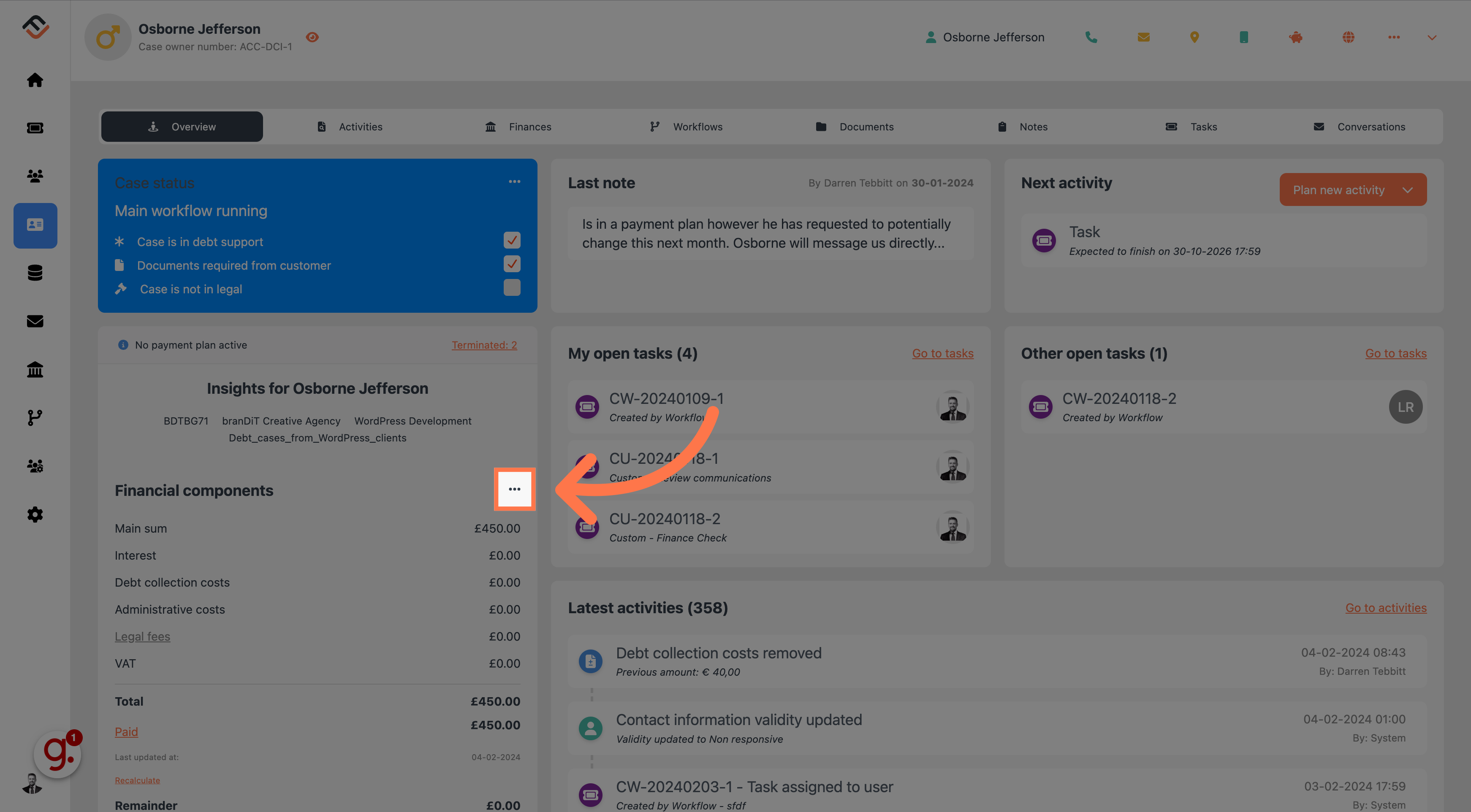
3. Klicken Sie auf „Inkassokosten hinzufügen“
Wählen Sie in der Drop-down-Liste „Inkassokosten hinzufügen“ aus.
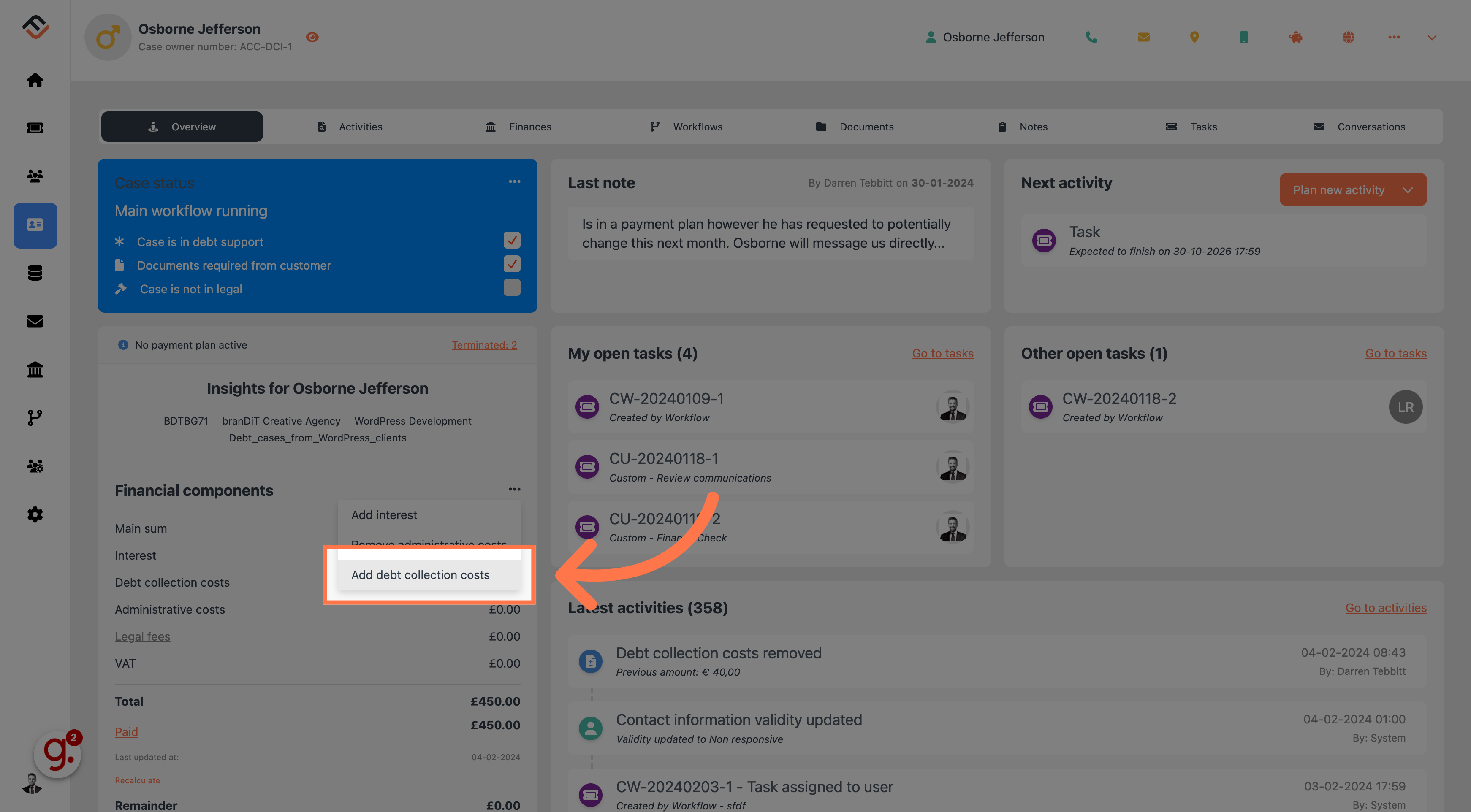
4. Bestätigen Sie mit einem Klick auf „Ja“
Klicken Sie auf die Bestätigungsschaltfläche mit der Bezeichnung „Ja“. FinView fügt nun die Inkassokosten hinzu, die sich in der Übersicht über die Finanzkomponenten widerspiegeln werden. Eine Aufzeichnung dieser Aktivität wird ebenfalls zum Aktivitäten-Panel hinzugefügt, sodass Sie aus Prüfungsgründen eine Aufzeichnung dieser Änderung haben.

5. Überprüfen Sie die Finanzdaten des Falls
Sie können jetzt sehen, dass die Kosten hinzugefügt wurden und der Gesamtschuldenwert neu berechnet wurde.
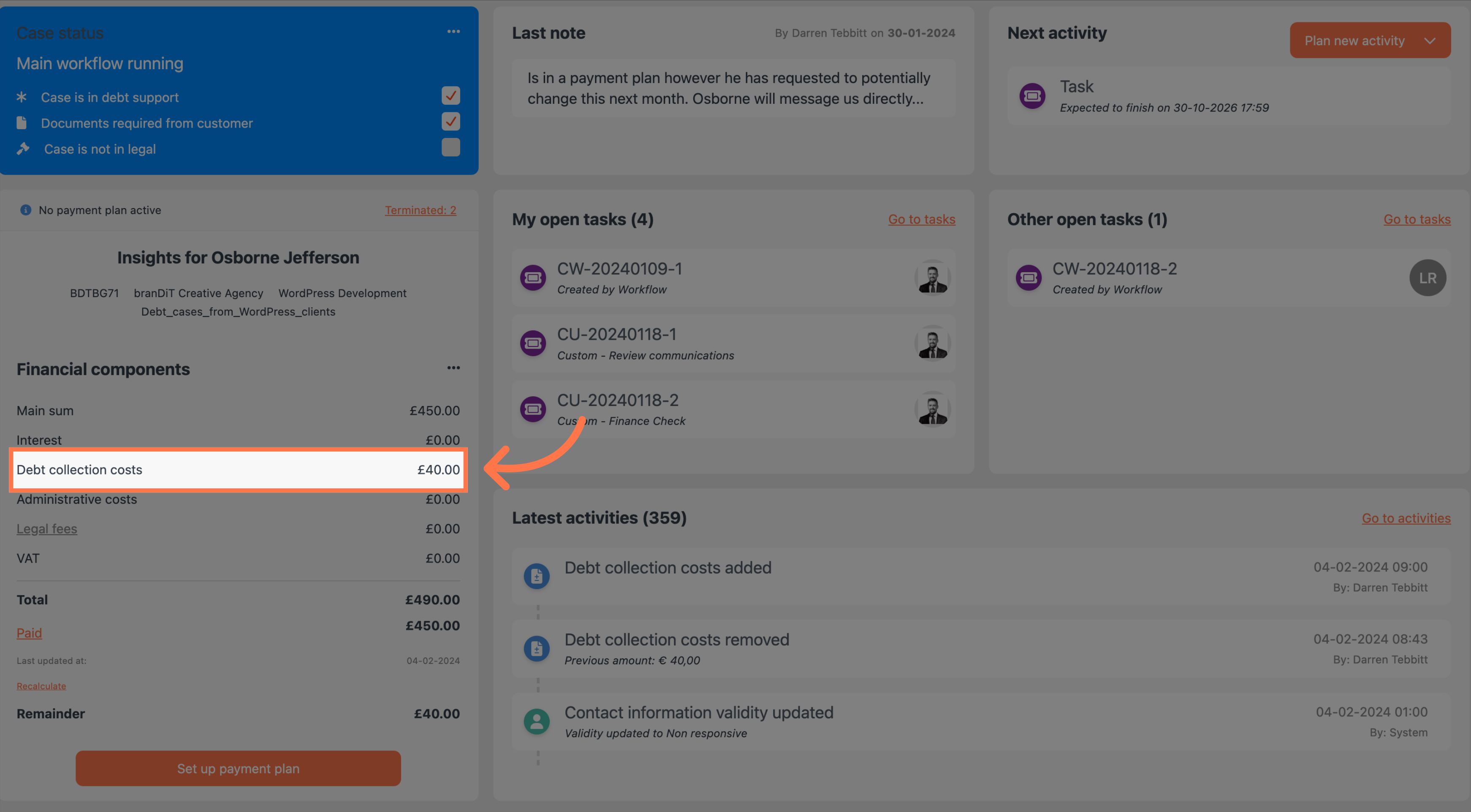
In diesem Handbuch wurden die Schritte zum erneuten Hinzufügen von Kosten in einem Fall mit Finview behandelt. Wenn Sie diese Anweisungen befolgen, können Sie die korrekten Aufzeichnungen in Ihren Fällen effizient verwalten und verwalten.


